上一篇讲过在Windows下搭建的方法,今天这里写一下在Linux环境下搭建的方法。
实验准备:Linux服务器一台。
服务器上安装好jdk,配置好环境变量。
服务器上配置好ant。
工具准备:
Jdk下载地址: http://www.oracle.com/technetwork/java/javase/downloads/index.html
Jmeter下载地址 http://jmeter.apache.org/
Ant下载地址 http://ant.apache.org/
环境准备:
所以将环境搭建在linux服务器上。
设置ant环境变量:
vim /etc/profile
进入编辑模式,在末尾输入
export ANT_HOME="/home/apache-ant-1.9.7"(ant工具绝对路径)
export PATH="/home/apache-ant-1.9.7/bin":$PATH(bin绝对路径)
保存并退出后,运行命令
source /etc/profile
接下来检查环境是否搭建好
java环境检查
Jmeter环境
Ant环境
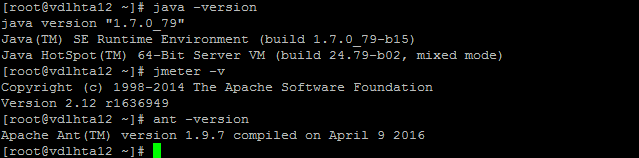
以上,三个环境都搭建好了!
找到JMeter所在目录下extras子目录里的ant-JMeter-1.1.1.jar这个文件,将其复制到Ant所在目录lib子目录之下。

编辑build.xml(重点)
新建一个xml文件,里面内容为:
<?xml version="1.0" encoding="UTF-8"?>
<project name="ant-jmeter-test" default="run" basedir=".">
<tstamp>
<format property="time" pattern="yyyyMMddhhmm" />
</tstamp>
<!-- 需要改成自己本地的 Jmeter 目录 -->
<property name="jmeter.home" value="/home/fangwei/apache-jmeter-2.13/" />
<!-- 生成html和jtl的路径地址,我这里直接放在tomcat发布目录下 -->
<property name="jmeter.result.html.dir" value="/home/fangwei/apache-tomcat-7.0.55/webapps/demo/report/html"/>
<property name="jmeter.result.jtl.dir" value="/home/fangwei/apache-tomcat-7.0.55/webapps/demo/report/jtl"/>
<!-- 生成的报告的前缀-->
<property name="ReportName" value="TestReport" />
<property name="jmeter.result.jtlName" value="${jmeter.result.jtl.dir}/${ReportName}${time}.jtl" />
<property name="jmeter.result.htmlName" value="${jmeter.result.html.dir}/${ReportName}.html" />
<target name="run">
<antcall target="test" />
<antcall target="report"/>
</target>
<target name="test">
<taskdef name="jmeter" classname="org.programmerplanet.ant.taskdefs.jmeter.JMeterTask" />
<jmeter jmeterhome="${jmeter.home}" resultlog="${jmeter.result.jtlName}">
<!-- 声明要运行的脚本。"*.jmx"指包含此目录下的所有jmeter脚本 -->
<testplans dir="/home/fangwei/apache-jmeter-2.13/bin/demo" includes="*.jmx" />
<property name="jmeter.save.saveservice.output_format" value="xml"/>
</jmeter>
</target>
<path id="xslt.classpath">
<fileset dir="${jmeter.home}/lib" includes="xalan*.jar"/>
<fileset dir="${jmeter.home}/lib" includes="serializer*.jar"/>
</path>
<target name="report">
<tstamp> <format property="report.datestamp" pattern="yyyy/MM/dd HH:mm" /></tstamp>
<xslt
classpathref="xslt.classpath"
force="true"
in="${jmeter.result.jtlName}"
out="${jmeter.result.htmlName}"
style="${jmeter.home}/extras/jmeter-results-detail-report_21.xsl" />
<param name="dateReport" expression="${report.datestamp}"/>
<!-- 因为上面生成报告的时候,不会将相关的图片也一起拷贝至目标目录,所以,需要手动拷贝 -->
<copy todir="${jmeter.result.html.dir}">
<fileset dir="${jmeter.home}/extras">
<include name="collapse.png" />
<include name="expand.png" />
</fileset>
</copy>
</target>
</project>根据注释中的内容修改,基本格式没有问题,然后把build.xml文件放在
/home/fangwei/apache-jmeter-2.13/bin/demo目录下。
以下是目录结构:
ant的目录:
Jmeter的目录:
进入到
/home/fangwei/apache-jmeter-2.13/bin/demo目录下,执行命令:ant
如下图:
我们访问IP地址:
http://***.***.***.***:8888/demo/report/html/TestReport.html
结果如下图:
tomcat的路径也放一下吧!
但是有一个问题,执行时间没有获取到!
下次解决这个问题,希望有方法解决这个问题的伙伴加我微信,一起解决交流。微信号:fang286090326
有遇到问题的可以关注微信公众号交流解决!
扫一扫,关注程序员技术前沿微信公众号。
本文出自 “ghost” 博客,请务必保留此出处http://fangwei009.blog.51cto.com/5234706/1911218
ant+jmeter 在Linux环境下接口自动化测试环境搭建(2)
原文地址:http://fangwei009.blog.51cto.com/5234706/1911218